Photoshop的笔刷功能是设计师、插画师和摄影师的重要工具,它不仅能大幅提升创作效率,还能通过丰富的笔触样式实现独特的视觉效果。无论是模拟传统绘画的质感,还是创造科幻风格的特效,正确添加和管理笔刷都是关键技能。本文将系统介绍三种主流的笔刷添加方法,并针对常见问题提供解决方案。
一、通过画笔预设面板快速导入
这是最常用的笔刷添加方式,适用于已下载的.abr格式文件。首先打开Photoshop,在工具栏中选择“画笔工具”,此时顶部选项栏会显示画笔相关设置。点击画笔预设选取器右侧的齿轮图标,在弹出的菜单中选择“载入画笔”。在文件浏览器中找到.abr格式的笔刷文件,点击“载入”后,新笔刷会立即出现在预设列表中。
以添加“水彩笔刷套装”为例,下载后解压得到.abr文件,通过上述步骤载入后,在画笔预设中会出现“水彩边缘”“泼溅效果”等分类笔刷。使用时只需在画布上点击或拖动,即可呈现对应的水彩纹理效果。
二、手动安装至预设文件夹
对于需要批量管理或跨版本使用的笔刷,手动安装至预设文件夹更为高效。首先关闭Photoshop,通过右键点击桌面快捷方式选择“打开文件所在位置”,进入安装目录后依次打开“Presets”→“Brushes”文件夹。将下载的.abr文件直接复制到此文件夹中,重新启动Photoshop后,新笔刷会自动出现在预设列表。
这种方法特别适合整理主题笔刷,例如将“星空笔刷”“植物笔刷”分别存放在不同文件夹中。安装后可通过预设管理器(编辑→预设→预设管理器)对笔刷进行排序、删除或创建分组。
三、处理特殊格式与兼容性问题
除了标准的.abr格式,部分笔刷可能以.tpl(工具预设)或.zip压缩包形式提供。对于.tpl文件,需通过“窗口”菜单打开“工具预设”面板,点击右上角菜单选择“载入工具预设”。而压缩包需先解压,确认包含.abr文件后再按前述方法导入。
若遇到笔刷不显示的情况,首先检查文件扩展名是否正确(部分系统会隐藏已知扩展名,导致.abr.txt错误)。其次,高版本Photoshop创建的笔刷可能不兼容旧版,此时可用新版PS打开笔刷文件,通过“导出选定的画笔”生成兼容格式。
四、笔刷管理的进阶技巧
随着笔刷数量增加,合理分类能大幅提升工作效率。在画笔预设面板中,点击右下角“创建新组”按钮,可将相关笔刷(如“人物皮肤笔刷”“毛发笔刷”)归入同一分组。对于频繁使用的笔刷,可将其拖至预设列表顶部,或通过“预设管理器”调整顺序。
性能优化方面,建议定期清理未使用的笔刷。在预设管理器中选择多余笔刷,点击“删除”即可释放资源。若使用数位板,可在画笔设置中启用“平滑”和“传递”选项,使笔刷压力感应更精准。
五、笔刷资源的获取与验证
正规素材网站(如Brusheezy、DeviantArt)提供的笔刷通常经过严格测试,但下载时仍需注意文件安全性。避免从不明来源获取笔刷,以防包含恶意代码。下载后建议先用杀毒软件扫描,并观察文件大小(正常笔刷包通常在几MB至几十MB之间)。
验证笔刷质量时,可先在空白图层上测试基础笔触,检查是否有断线、锯齿或颜色偏差。高质量笔刷应具备自然的纹理过渡和可调节的参数(如大小、不透明度、流量)。
通过掌握这些方法,设计师可以轻松扩展Photoshop的创作能力。从细腻的人物肖像到宏大的场景概念,合适的笔刷能让创意表达更加自由。建议初学者先从基础笔刷(如硬边圆、软边圆)练起,逐步掌握不同笔刷的特性,最终形成个性化的笔刷库。